
Personnaliser son système d’exploitation est une chose plaisante et heureusement Windows 8 permet de facilement modifier certaines choses, comme l’avatar de votre compte Windows 8.
Ainsi dans ce tutoriel, nous allons voir comment changer l’image de votre compte Windows. Si ce compte est utilisé sur d’autres périphériques, l’avatar sera automatiquement actualisé sur ceux-ci.
Modifier l’image du profil Windows
1) Depuis l’écran d’accueil (touche Windows), cliquer sur votre nom, en haut à gauche, comme dans l’exemple ci-dessous :
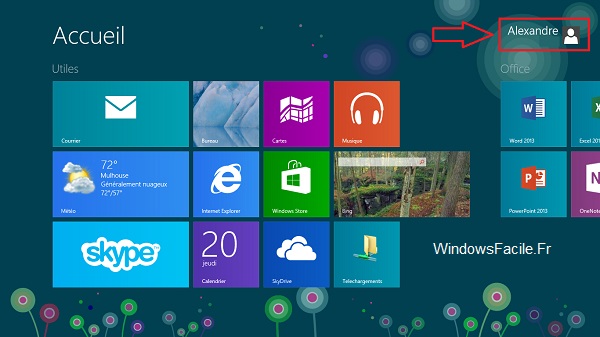
2) Choisir « Modifier l’avatar du compte » (l’avatar correspond tout simplement à l’image associée à votre compte) :
![]()
3) Pour choisir une image à utiliser comme avatar, cliquer sur « Parcourir » :
![]()
4) Sélectionner l’image à utiliser comme avatar :
![]()
5) Il est possible d’en choisir plusieurs pour ensuite changer facilement l’avatar à utiliser :
![]()
6) Il est bien entendu possible de faire directement une photographie via la webcam (si disponible) pour avoir sa propre photo en image de profil :
![]()








je possède un ordinateur ACER avec l’ avatar le mots de passe est perdu je ne souvient plus comment forcer l’ ordinateur
Bonjour je n’arrive pas à changer mon avatar, ça me dit : Erreur d’avatar de compte
Échec de la définition de l’avatar du compte. Réessayez.
Comment puis-je faire ?
A bientôt
Bonjour,
Vous pouvez vous connecter à votre compte Outlook.com pour modifier l’avatar qui sera ensuite récupéré par l’ordinateur.
J’ai à tort téléchargé Windows 10 , déçu je suis revenu à Windows 8 mais l’avatar que j’avais dans le premier Windows 8 a disparu !
Comment le retrouver ou en refaire un , j’ai suivi les indications données et je n’ai rien ??
Bonjour,
J’ai le même problème et je cherche encore une solution. Si tu trouves je te remercie de me communiquer la solution trouvée. J’en ferai de même.
A plus
Bjr Raymond Socard.
As-tu trouvé une solution pour changer l’avatar ?
Cdlt
Je voudrais supprimer les photos crées pour l’avatar de compte
That’s really thinking at an impressive level
Ils me disent que c’est impossible de rechangé ma photo …. comment puis je faire?